見出しの比較
初めまして、外壁Q太郎です、今年令和5年1月から初めてブログをやり始めました。この文も探り探りやってる感じです。
パソコンには触ったことあるけど、ブログって聞いたことはあるし、色々な人がやってるのも見たことあるけど、自分でやるほどパソコンには詳しくないしなー、、、
あー
私と同じです笑
それでも、、なんとか始めてみました。
ネットでは
ブログ設営まで5分!とか、ブログ設営はWordPress使えば簡単!みたいなこと書いてあったので
やってみました。
、、、、作ってみた感想ですか?
いやあなた方!私くらい初心者には、これ結構やで!!
まぁ、一日中、朝から晩まで目の前のパソコンと睨めっこして、どなたかのWordPress設定教えてくれてるブログ記事見ながらやれば、なんとなく形にはなるかとは思います。
ただ、1日数時間しか取れない人からすると、まぁまぁ、ブログの設定で手こずるんじゃないですかね。(私だけ?)
「え、こんなめんどくさいの?」「こんなことも自分で設定するの?」
みたいなことが次から次に押し寄せます。
やっぱり完成されたSNS等のプラットフォーム(使い方合ってます?)や、諸先輩方のブログ、何気なく見てましたが、、裏側を見て思いましたよ。
みんなすごいな!
って思いながら、私からしたら、「見出し」にこんな種類があるんだというところからでした。
以下のような見出しがWordPressにはあります、サンプルとして貼ってみました。
6種類あります。H1が一番大きく、H6が一番小さい見出しです。
見出し H1
見出し H2
見出し H3
見出し H4
見出し H5
見出し H6
はい、これだけあります。
他のブログ開設説明ブログ(ややこしい)で、使う順番大事だよーという話聞いて、なんのこっちゃ?と思っていましたが、こうやって並べるとわかりやすいですね、なるほど小さい見出しの下に大きい見出しつけたりしたら、なんか話題が切り替わったのかな?みたいな感じに見えちゃいますね。
あ、記事書いている時に気づかなかったのですが、プレビューして見てみると、見出しH1とH2の間に目次が入っていますが、別に私が意図して入れたわけではありません。
WordPressのどこかの設定で私が言われるまま設定したどこかの設定によって、ああなっているだけですので、「お、なんの目次だ?外壁Q太郎、何するんだ?」って思った方、大丈夫です。
なんで私もそうなっているか、わかっていません!
(この赤い文字は設定でできます、これは自分で設定しました!これくらいなら楽勝だぜ!
ヤッホーイ!)
すみません、調子乗りました。
気を取り直して、これからブログを始める方、私今の所、ブログ設営して大変だよみたいなことしか言ってませんが、こうやって記事を書いてると楽しいです、パソコンでパチャパチャやってるのが好きな方はブログ面白いと思います。
そしてまだ、ブログを開設して数日しか経っていませんが、その数日で大事だと思ったことを言いたいと思います。
それは、セキュリティです。
これを見ている方は、確実にパソコンか、スマホ、持っていると思いますが、セキュリティ、気にしてますか?
アプリとかは、配信元の会社が勝手にセキュリティとか設定してくれたりしますが、ブログでは当然と言えば、当然なのですが、自分で設定しなくてはいけません。
最初にセキュリティしっかりしとかないと、不正アクセスとか、勝手に記事荒らされたりとか、大変らしいです、ちょっと系統は違いますが、皆さんも経験ありませんか?
スマホ触ってて、いきなりショートメールが届く
Amazonプライムの支払いが確認できません、至急確認してください
とか
〇〇急便です、荷物をお届けに参りましたが、不在でしたので持ち帰りました、下記のサイトを確認ください
等のショートメール
大体の人は気付きましたよね?
はい、フィッシングメールですね!
あれは、無作為に送りつけられて、引っかかるのを待つっていう、まさに釣り、フィッシングですね。
ブログは私も始めたばかりで経験ありませんが、かかったことありませんか?フィッシングメール
ひっかかって、とても面倒な思い、したことありませんか?
それと同じようなことがブログでも起きたら、めんどくさくないですか?
だからセキュリティは大事なわけですね。
ということで、次回投稿では、画像とかも貼って、ワードプレスのセキュリティについてちょっと書こうと思います!
がんばるぞー!おー!
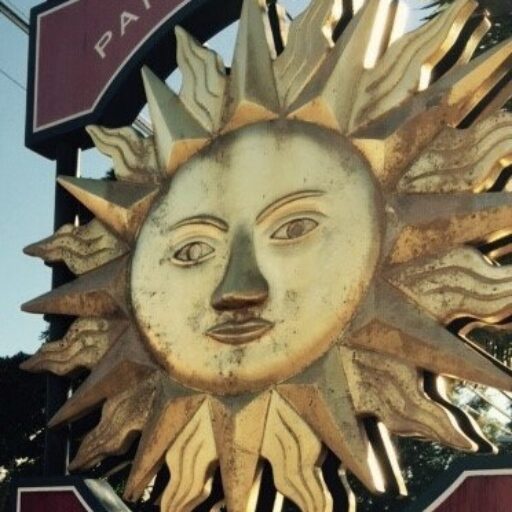
コメント